Aquí está todo lo nuevo de Windows 11 23H2, la próxima gran actualización de funciones
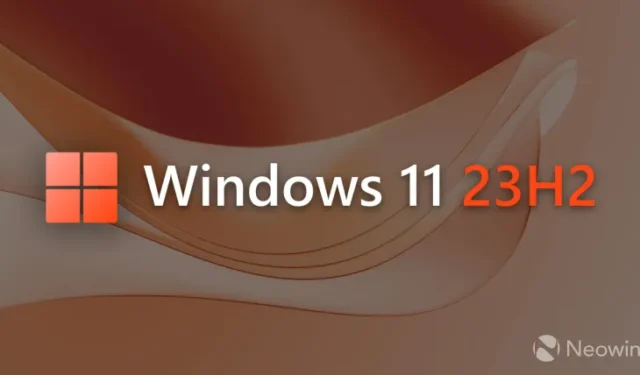
Windows 11 cumple dos años en aproximadamente un mes y Microsoft se está preparando para enviar otro lote de mejoras y nuevas funciones para mejorar su experiencia con la PC. El sistema operativo ya ha recibido numerosas actualizaciones de funciones, lo que lo hace mucho más conveniente y pulido que el lanzamiento inicial de 2021. A diferencia de las actualizaciones anteriores de «Moment», la versión 23H2 introduce cambios más sustanciales, algunos de los cuales son funciones solicitadas desde hace mucho tiempo, pero también abordan quejas.
Si estás pensando en actualizar de Windows 10 a 11 o simplemente quieres saber qué hay de nuevo en la última actualización del sistema operativo de Microsoft, aquí tienes su review completa de Windows 11 23H2 con todos los detalles.
| Windows 11 versión 23H2 | |
|---|---|
| Número de compilación | 22631 |
| Fecha de lanzamiento | Previsto para septiembre de 2023, por confirmar |
| Cómo obtener la actualización |
Programa Windows Insider: canal Beta |
| Cambios de hardware | Por determinar, no esperado |
Como referencia, aquí hay enlaces rápidos a nuestras revisiones que detallan cada actualización de funciones que Microsoft lanzó para Windows 11 durante los últimos dos años:
Ventanas 11 22H2 | Momento 1 | Momento 2 | Momento 3
¿Qué hay de nuevo en Windows 11 23H2?
Enlaces rápidos:
- Copiloto de Windows
- Actualizaciones de la barra de tareas
- Un Explorador de archivos rediseñado
- Compatibilidad nativa con RAR, TAR, 7Z y otros tipos de archivos
- Un mezclador de volumen rediseñado
- Respaldo de Windows
- Windows Dev Home y unidad de desarrollo
- Mejoras en la configuración
- Otros cambios
- Mejoras de accesibilidad
- Bonificación: fondo de pantalla
Copiloto de Windows
Microsoft eliminó a Cortana a principios de este año (ahora puede desinstalar la aplicación con solo dos clics ) y la reemplazó con Windows Copilot, el nuevo asistente impulsado por Bing, que, a su vez, funciona con OpenAI.
Puede invocar Windows Copilot usando el nuevo acceso directo Win + C o su ícono dedicado en la barra de tareas. En pocas palabras, Windows Copilot es Bing Chat con habilidades adicionales para realizar diversas acciones dentro de Windows 11. Puede usarlo para cambiar la configuración del sistema, abrir aplicaciones, tomar capturas de pantalla, cambiar temas, etc.
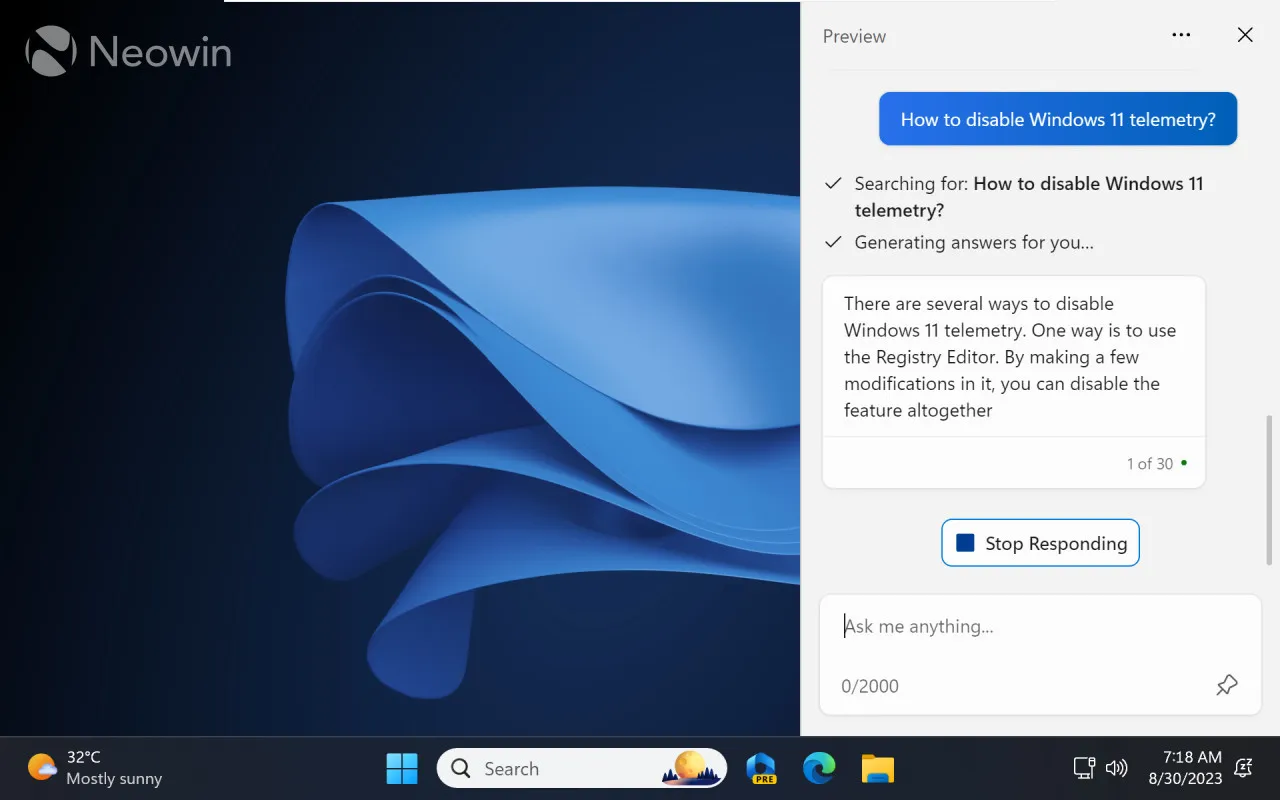
La idea detrás de Windows Copilot es fantástica y el asistente es mucho más capaz que el ahora abandonado Cortana (descansa en paz, amigo). Aun así, su implementación está un poco poco elaborada, por lo que tendrás que lidiar con algunas superficies rugosas, rendimiento lento, peculiaridades extrañas, falta de soporte fuera de línea y funciones faltantes.
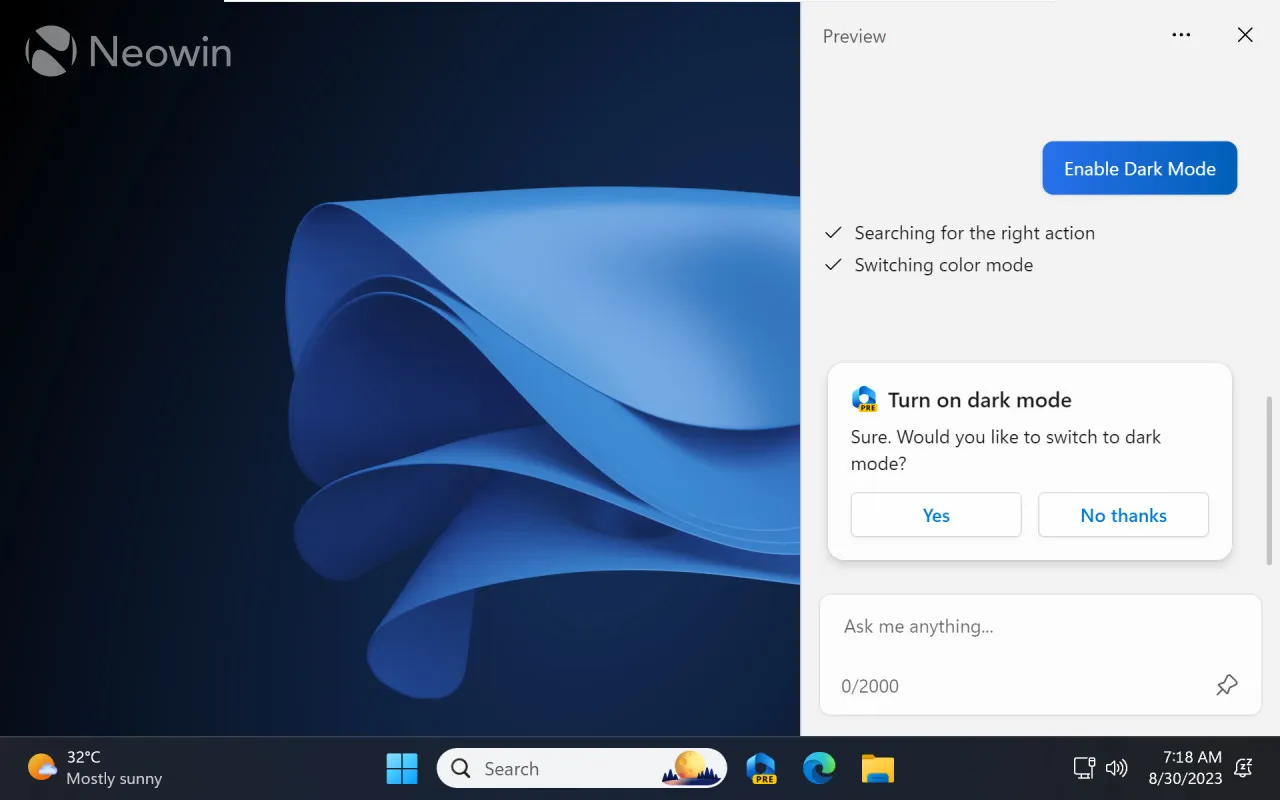
Publicamos un artículo práctico cuando Microsoft lanzó la primera versión preliminar de Windows 11 con Windows Copilot dentro y, como puede adivinar, todas nuestras quejas y momentos de dolor de cabeza siguen siendo relevantes y no se han solucionado. Aunque no hay duda de que Windows Copilot mejorará con el tiempo (¿lo hará, Microsoft?), su versión inicial es, en el mejor de los casos, mediocre.
Actualizaciones de la barra de tareas
¡El modo “Nunca combinar” y “Mostrar etiquetas” están de vuelta!
Dos años después del lanzamiento de Windows 11, 23H2 finalmente restaura una de las funciones de la barra de tareas más solicitadas: la desagrupación y la opción “mostrar etiquetas”. Microsoft inicialmente los eliminó de Windows 11 y ahora están de regreso con una elegante actualización que le permite mostrar etiquetas en todas las aplicaciones fijadas, no solo en las que se están ejecutando. Además, si usa dos o más monitores, puede personalizar la agrupación de la barra de tareas por pantalla si esa es su taza de té.

Para habilitar las etiquetas de la barra de tareas en Windows 11, diríjase a Configuración > Personalización > Barra de tareas > Comportamientos de la barra de tareas .
Un botón del centro de notificaciones rediseñado
Otro cambio en la barra de tareas es un botón del centro de notificaciones rediseñado. Windows 11 ya no muestra la cantidad de notificaciones no leídas; en cambio, ahora hay un botón permanentemente fijo en forma de campana que se llena con su color de acento cuando recibe una alerta. Una de las mejores cosas es que ya no desaparece cuando descartas todas las notificaciones: el botón siempre está ahí, mostrando dónde los usuarios deben hacer clic o tocar.

Un Explorador de archivos rediseñado
Barra de herramientas y barra de direcciones rediseñadas
El Explorador de archivos de Windows 11 ahora presenta elementos de interfaz de usuario más modernos, como una mejor barra de herramientas y una barra de direcciones reelaborada con fuentes mejoradas y menús desplegables. Además de verse mejor, esos cambios mejoran la accesibilidad y hacen que la aplicación sea más conveniente en modo táctil.
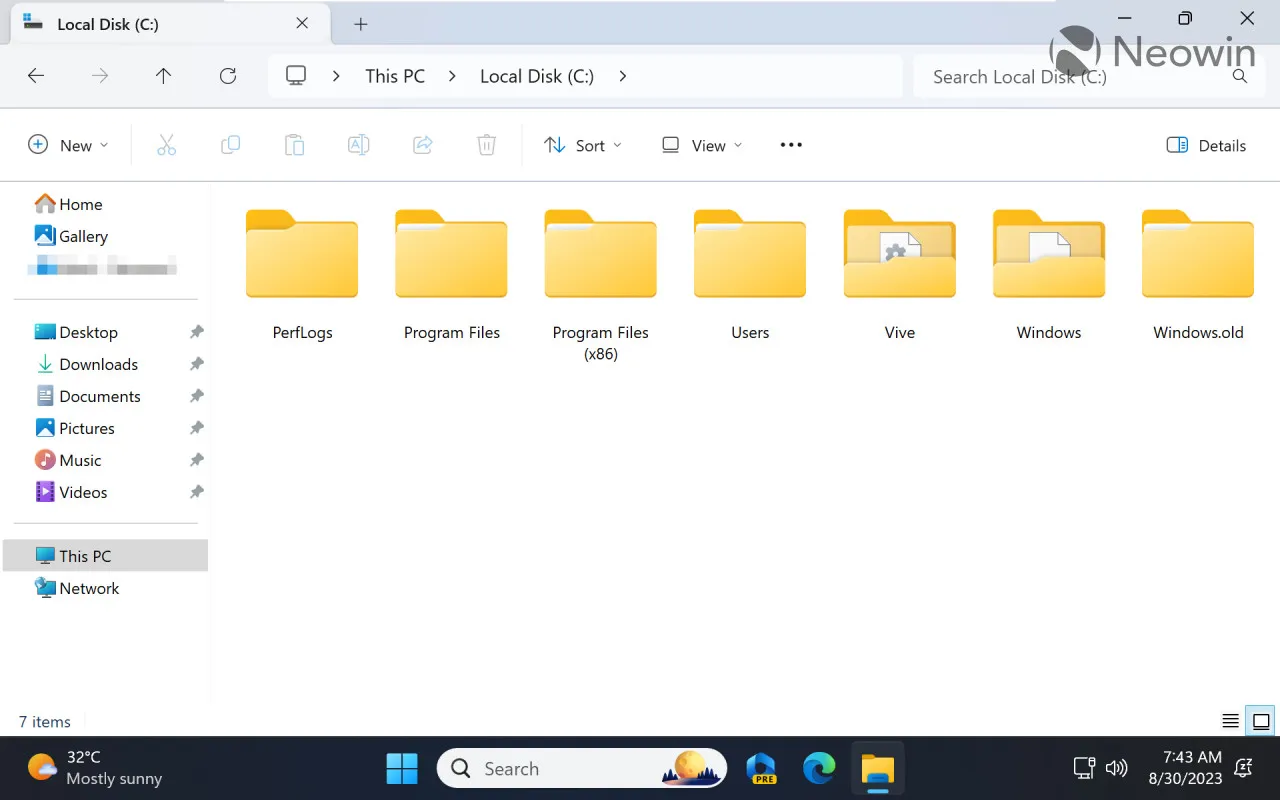
La desventaja es que ahora debes volver a entrenar tu memoria muscular y acostumbrarte a la nueva ubicación de la barra de direcciones y de herramientas. Además, si tiene OneDrive instalado, prepárese para que la barra de direcciones lo moleste con un botón pulsante «Iniciar copia de seguridad» cada vez que abra sus Documentos, Imágenes, Escritorio y otras carpetas. Curiosamente, Windows 10 tiene el mismo botón, pero su implementación es mucho menos molesta .

Un panel de «Detalles» modernizado
Microsoft también ha actualizado el panel «Detalles», brindando a los usuarios un método más fácil para invocarlo (también puede usar el acceso directo Alt + Shift + P ) y más información útil. Puede mostrar información contextual sobre el archivo (incluida su miniatura), estado compartido, historial de actividad, archivos y correos electrónicos asociados, y más.
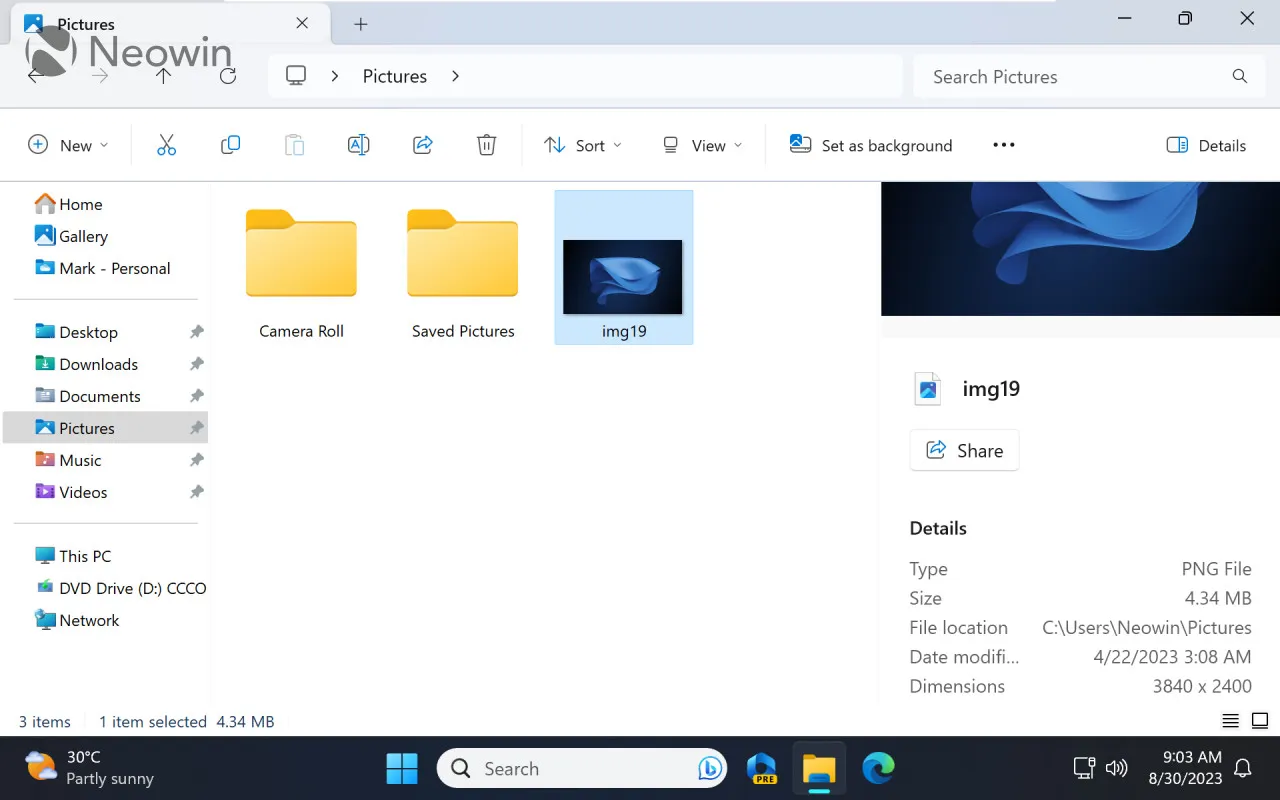
Mejoras en las pestañas
Los desarrolladores no se olvidaron de la función de tabulación. Abordaron la queja más grande de los clientes descontentos con la implementación inicial, críticamente mediocre: por fin, puede mover pestañas entre diferentes ventanas del Explorador de archivos. Todavía hay mucho margen de mejora, pero al menos algo tan básico como mover pestañas entre ventanas ahora funciona correctamente.
Galería
Finalmente, tenemos una nueva característica llamada Galería. Facilita la exploración de todas las fotos almacenadas localmente y en la nube: haga clic en «Galería» en el panel de navegación y el Explorador de archivos le mostrará todas sus imágenes ordenadas por fecha con una línea de tiempo conveniente para una mejor navegación.
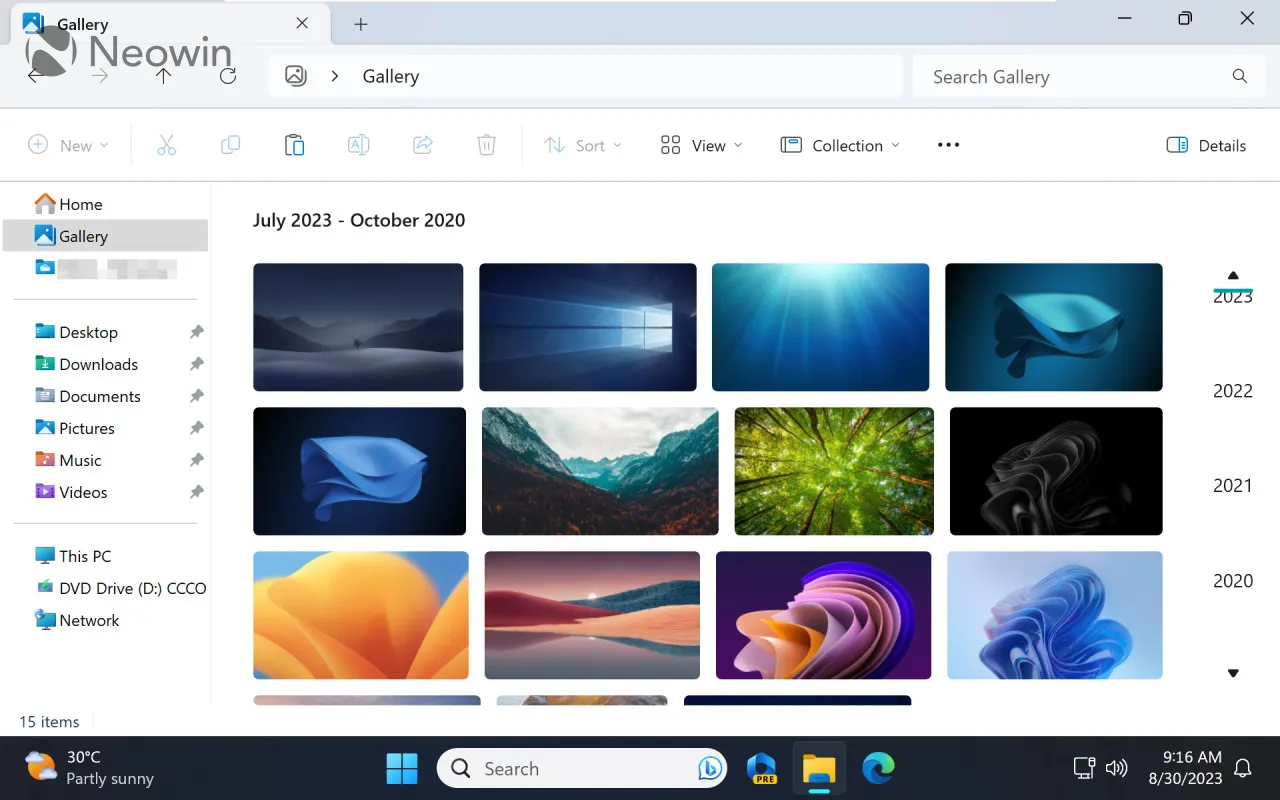
De forma predeterminada, la nueva Galería del Explorador de archivos extrae imágenes de OneDrive y de la carpeta Imágenes predeterminada. Sin embargo, puede agregar más carpetas si almacena fotos en otras unidades o directorios.
Compatibilidad con tipos de archivos RAR, 7Z, TAR y más
Uno de los cambios más interesantes en Windows 11 23H2 es la compatibilidad con más tipos de archivos. El Explorador de archivos ahora le permite extraer archivos RAR, TAR, 7Z y otros archivos que antes no eran compatibles sin instalar aplicaciones de terceros. Antes de la versión 23H2, ZIP era el único formato de archivo admitido.
Vale la pena señalar que quienes trabajan frecuentemente con archivos pueden ignorar este cambio. Realizamos un experimento para ver si existe una diferencia de rendimiento entre el Explorador de archivos, WinRAR y NanaZIP cuando se trabaja con archivos comprimidos de gran tamaño. Los resultados mostraron que las aplicaciones de terceros, incluidas las gratuitas, extraen archivos mucho más rápido y ofrecen más funciones.
Un mezclador de volumen rediseñado
Windows 11 nunca fue bueno en la gestión de volumen, lo que llevó a muchos a recurrir a aplicaciones de terceros como EarTrumpet o Volumey . Afortunadamente, la versión 23H2 presenta un mezclador de volumen rediseñado con controles deslizantes de volumen por aplicación y la capacidad de cambiar rápidamente el dispositivo de salida o activar/desactivar el audio espacial.
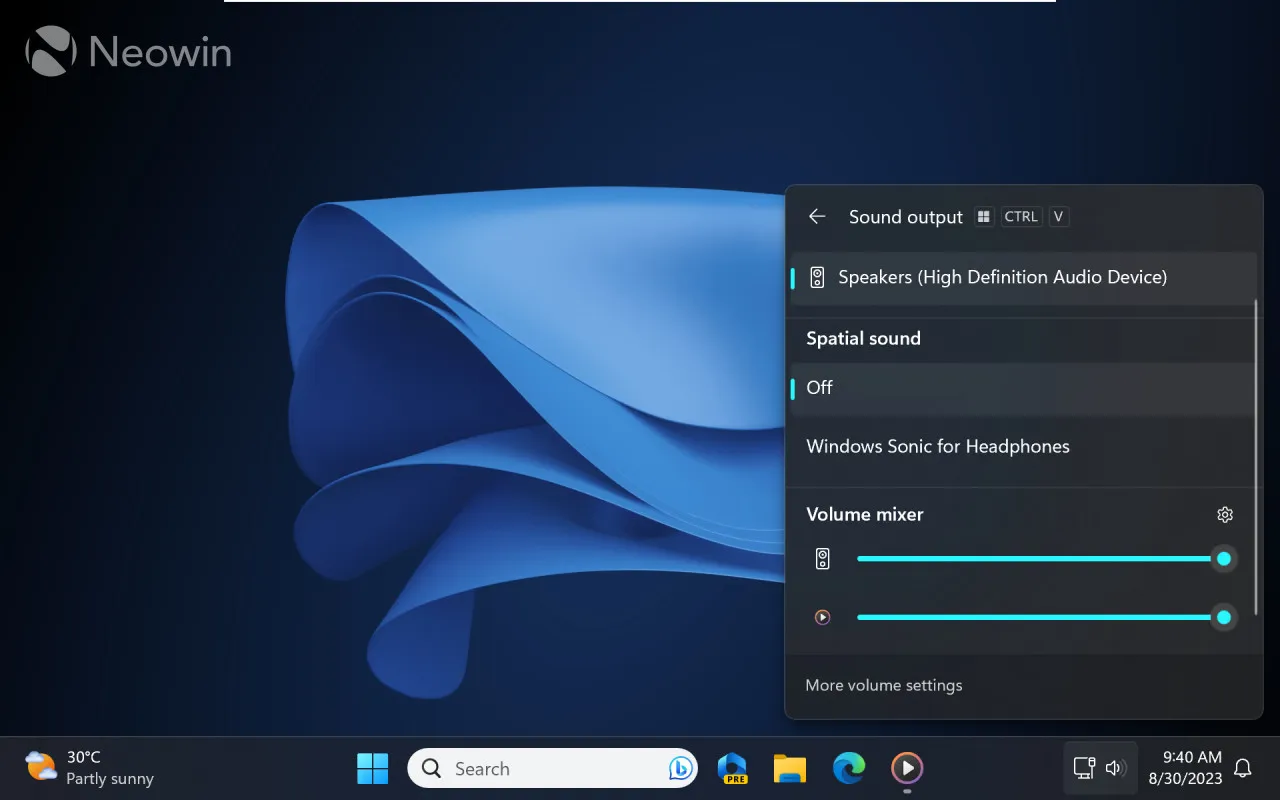
Para acceder al nuevo control deslizante de volumen, presione Ctrl + Win + V. Alternativamente, abra Configuración rápida y haga clic en el botón del mezclador al lado del control deslizante de volumen. Al igual que la opción “nunca combinar” y la compatibilidad con RAR nativo, el nuevo mezclador de volumen hará las delicias de muchos usuarios de Windows 11 y mejorará significativamente la experiencia del usuario.
Respaldo de Windows
Windows 11 ahora tiene una nueva aplicación para realizar copias de seguridad de archivos, datos, configuraciones, aplicaciones y credenciales importantes. Llamado «Copia de seguridad de Windows», le permite almacenar información de misión crítica en OneDrive y moverla a un nuevo dispositivo con facilidad.
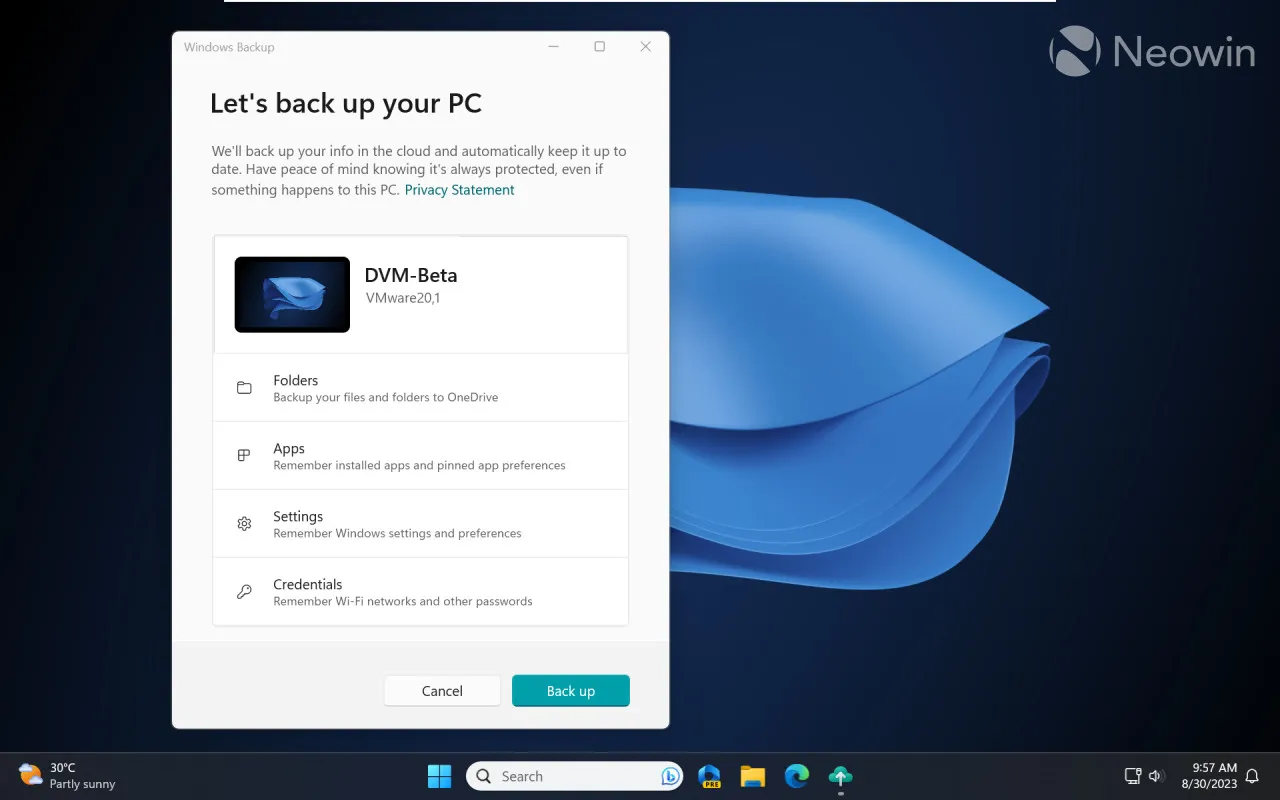
Vale la pena señalar que Windows Backup no es exclusivo de Windows 11 versión 23H2; también está disponible en Windows 10 . Sin embargo, no puede restaurar una copia de seguridad en una máquina con Windows 10, ya que esa función solo está disponible durante la experiencia de incorporación de Windows 11 (OOBE o configuración inicial).
Lo que hace que Windows Backup sea excelente es que intenta que el proceso de transición de un dispositivo a otro sea lo más rápido y sencillo posible. Puede recordar los pines de su aplicación y reinstalar automáticamente programas desde Microsoft Store. Más importante aún, Windows Backup reconoce las aplicaciones instaladas fuera de la Tienda y puede proporcionar enlaces a sus sitios web correspondientes para descargar los instaladores.
Windows Dev Home y unidad de desarrollo
Windows 11 23H2 también trae cambios importantes para los desarrolladores. Las dos adiciones más notables incluyen Dev Drive y la aplicación Dev Home.
Unidad de desarrollo
Dev Drive es un nuevo tipo de volumen diseñado para tareas y cargas de trabajo de desarrolladores. Utiliza ReFS (Sistema de archivos resistente) para mejorar la seguridad y el rendimiento al alojar código fuente, carpetas de trabajo y cachés de paquetes. Aunque esto puede parecer tentador para los «usuarios habituales», Microsoft deja claro que no se deben crear unidades de desarrollo para almacenar archivos y aplicaciones habituales. Además, Dev Drive requiere un mínimo de 50 GB de espacio en disco y 8 GB de RAM.
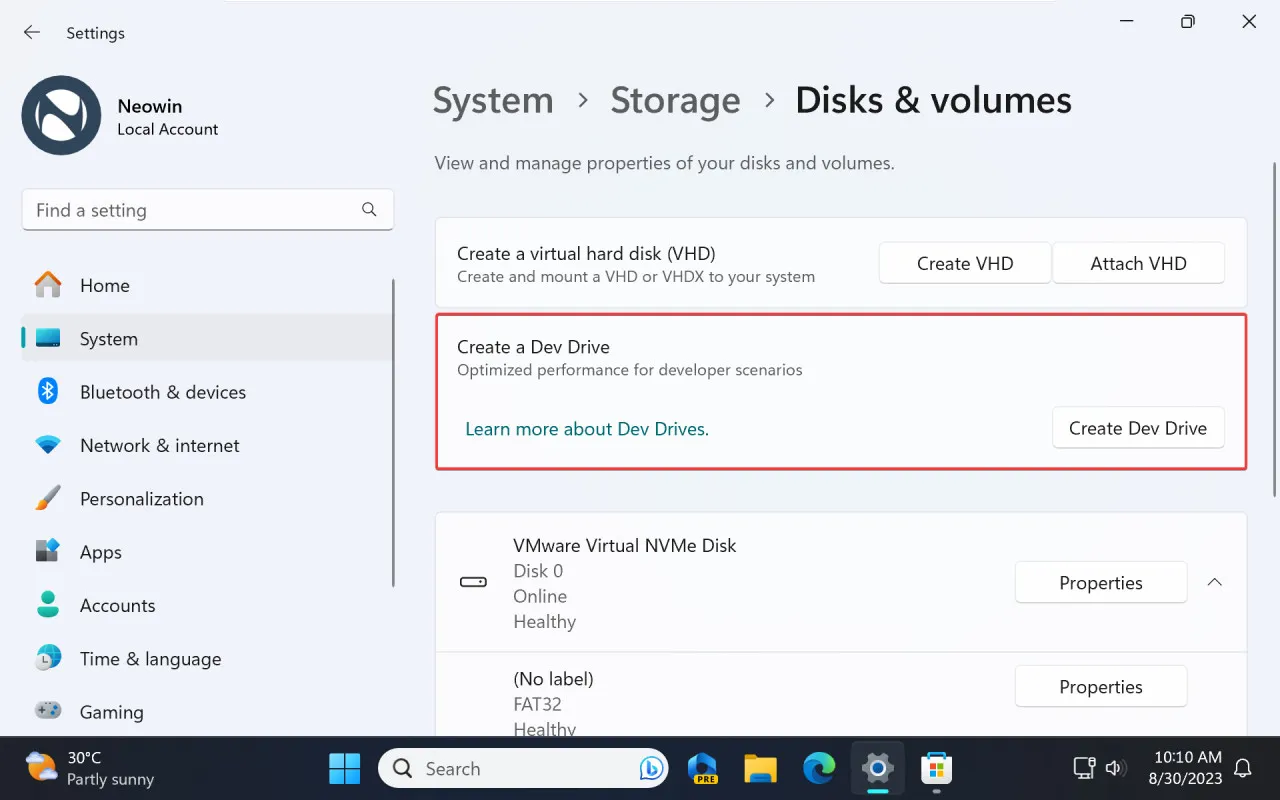
Puede crear una unidad de desarrollo en su sistema dirigiéndose a Configuración > Sistema > Almacenamiento > Configuración de almacenamiento avanzada > Discos y volúmenes > Unidad de desarrollo .
Inicio de desarrollo
Dev Home es una nueva aplicación para desarrolladores, como su nombre lo indica. Microsoft lo presenta como una ubicación centralizada para configurar su máquina para tareas relacionadas con el desarrollo, integrar su perfil y repositorios de GitHub en Windows, monitorear la información de su sistema y administrar varios proyectos de software. Además, la aplicación Dev Home presenta ingeniosos widgets para monitorear CPU, GPU, RAM y red .
Mejoras en la configuración
Nueva página de inicio
Windows 11 23H2 trae una nueva página de «Inicio» para la aplicación Configuración. Ofrece acceso rápido a varias configuraciones y opciones a las que se accede con frecuencia, como personalización, temas, dispositivos Bluetooth, configuraciones de la barra de tareas, su almacenamiento de OneDrive y suscripciones. Por supuesto, Microsoft también lo usa para insistirle en que inicie sesión con una cuenta de Microsoft, se registre en Microsoft 365 y más.
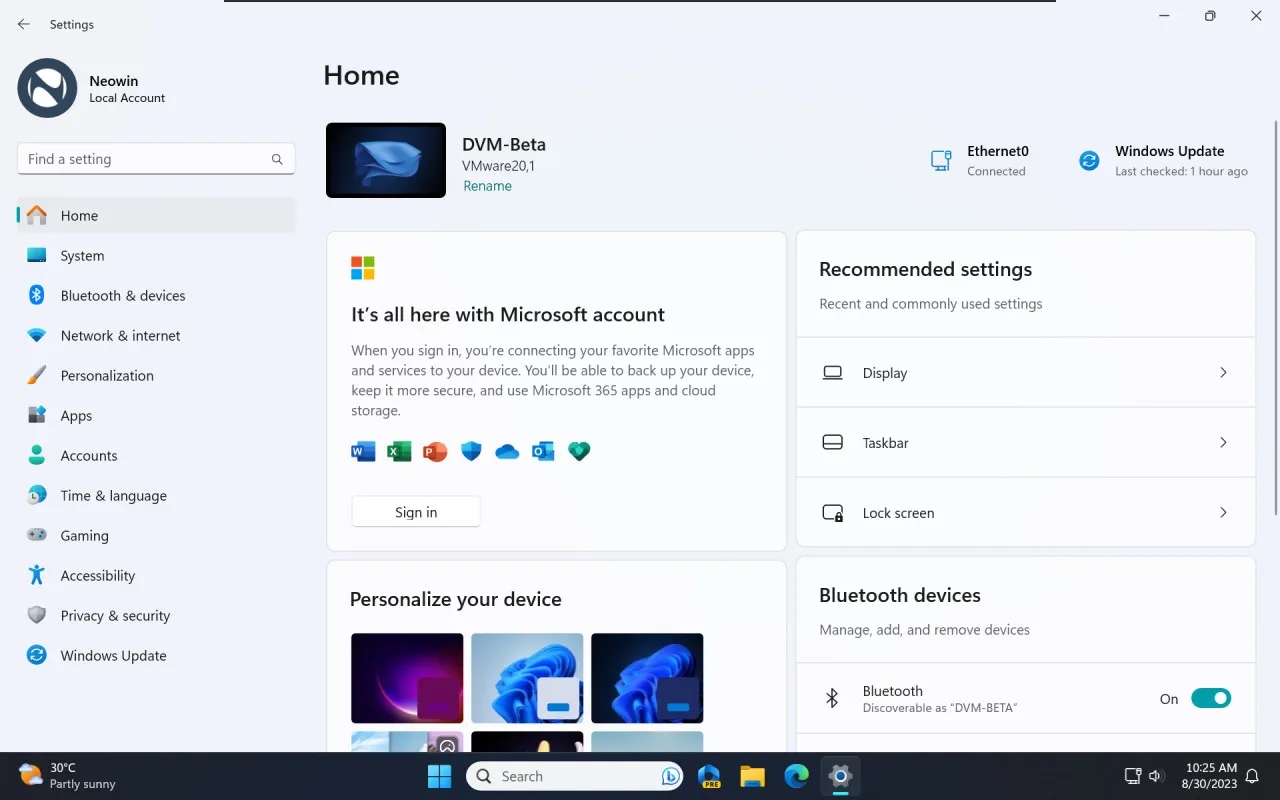
Rayo dinámico
Otra gran característica nueva de Windows 11 23H2 es Dynamic Lightning. Se encuentra en Configuración > Personalización > Dynamic Lightning y le permite administrar sus dispositivos RGB compatibles sin instalar aplicaciones adicionales. Puede usarlo para encender o apagar las luces y ajustar el color, los efectos y el brillo.
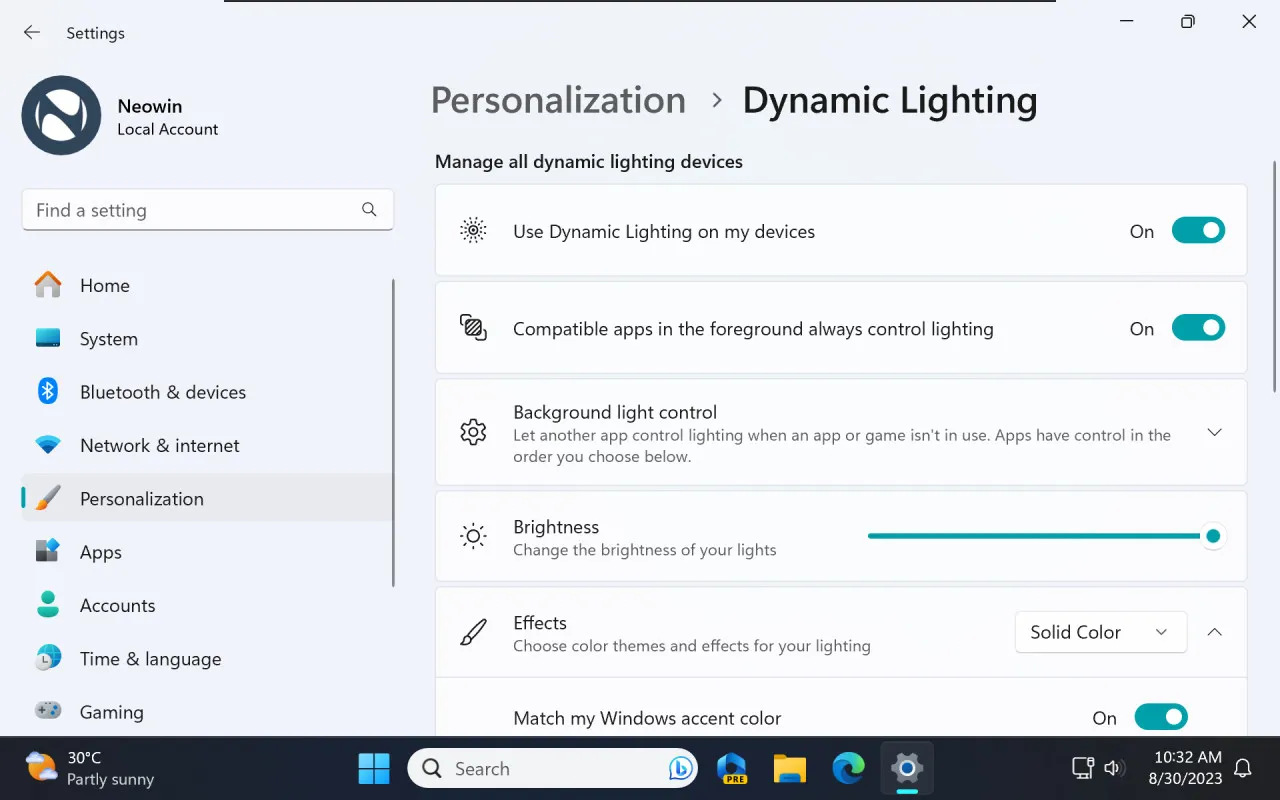
Tenga en cuenta que Dynamic Lightning requiere un dispositivo compatible. Actualmente, la mayoría de los periféricos que funcionan con Dynamic Lightning incluyen varios ratones y teclados de Razer, Acer, ASUS, HP, HyperX y Logitech. Microsoft dice que pronto se unirán más dispositivos.
Una forma más sencilla de ver las contraseñas de Wi-Fi
Ahora es más fácil ver las contraseñas de tus redes Wi-Fi conocidas. Vaya a Configuración > Red e Internet > Wi-Fi > Administrar redes conocidas y haga clic en Ver clave de seguridad de Wi-Fi . Ya no tendrá que buscar en las antiguas interfaces del Panel de control para averiguar su contraseña de red.
Otros cambios
Y aquí hay otros cambios y mejoras que encontrarás en todo el sistema operativo después de instalar Windows 11 23H2:
- Tinta de Windows . Ahora puede ingresar texto escrito a mano en cualquier cuadro de texto usando su Surface Pen u otro lápiz óptico compatible.
-
Escritorios virtuales . Windows 11 recibió una insignia especial que indica el nombre de su escritorio virtual al cambiar entre escritorios. Además, la animación de transición ha vuelto.
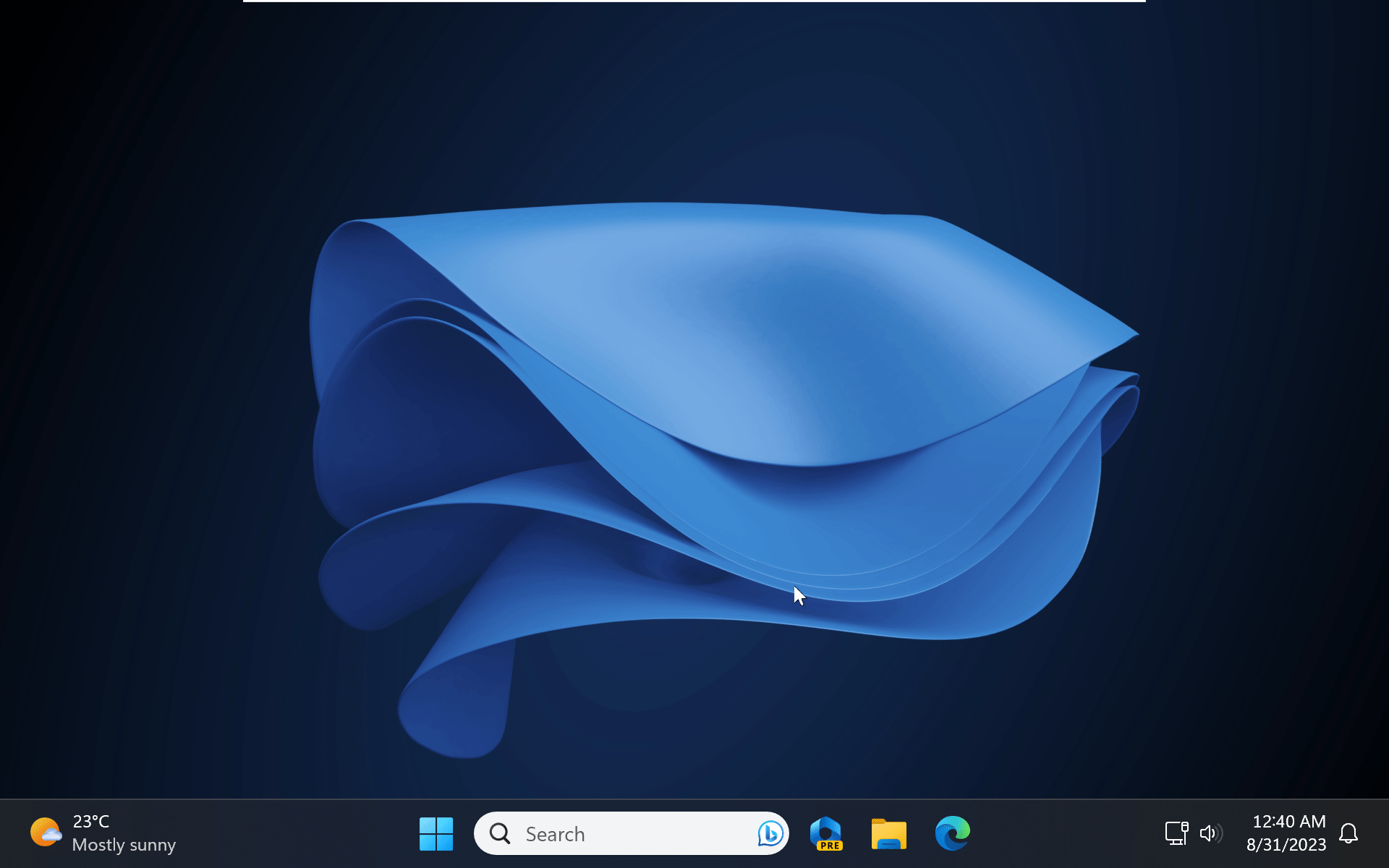
-
Administrador de tareas . La configuración en el Administrador de tareas ahora presenta una interfaz de usuario más moderna que coincide con el resto de Windows 11 y su aplicación Configuración.
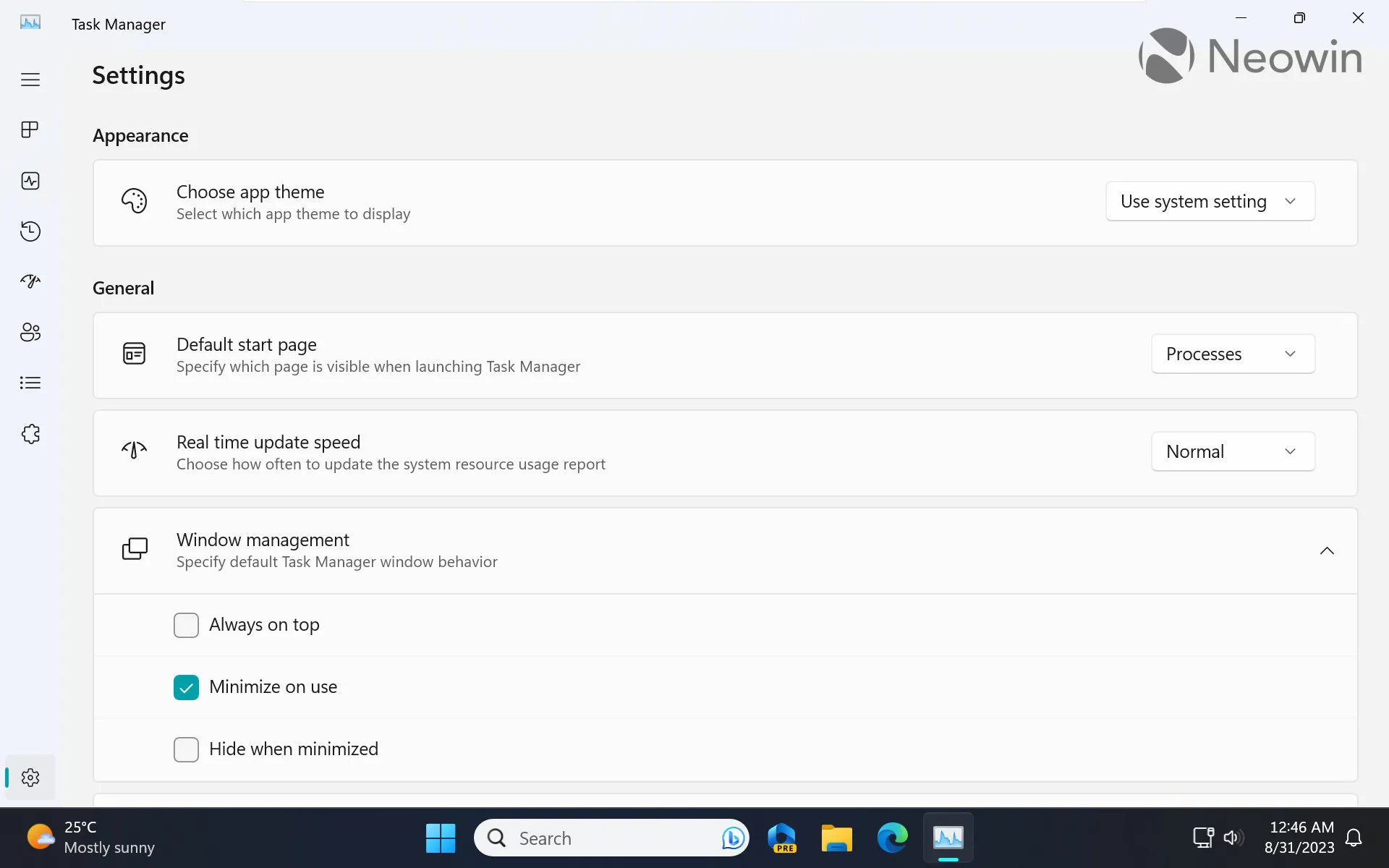
- Compatibilidad con fondos de pantalla HDR . La versión 23H2 brinda soporte para fondos de pantalla HDR en formato JXR en pantallas compatibles.
- Mejoras en las notificaciones . Windows 11 puede sugerir desactivar las notificaciones con las que nunca interactúa para minimizar la distracción.
-
La interfaz de usuario para compartir local rediseñada ahora presenta una apariencia más moderna, más contactos y un cuadro de búsqueda. Además, la transferencia de archivos entre PC ahora es más rápida gracias a Wi-Fi Direct.
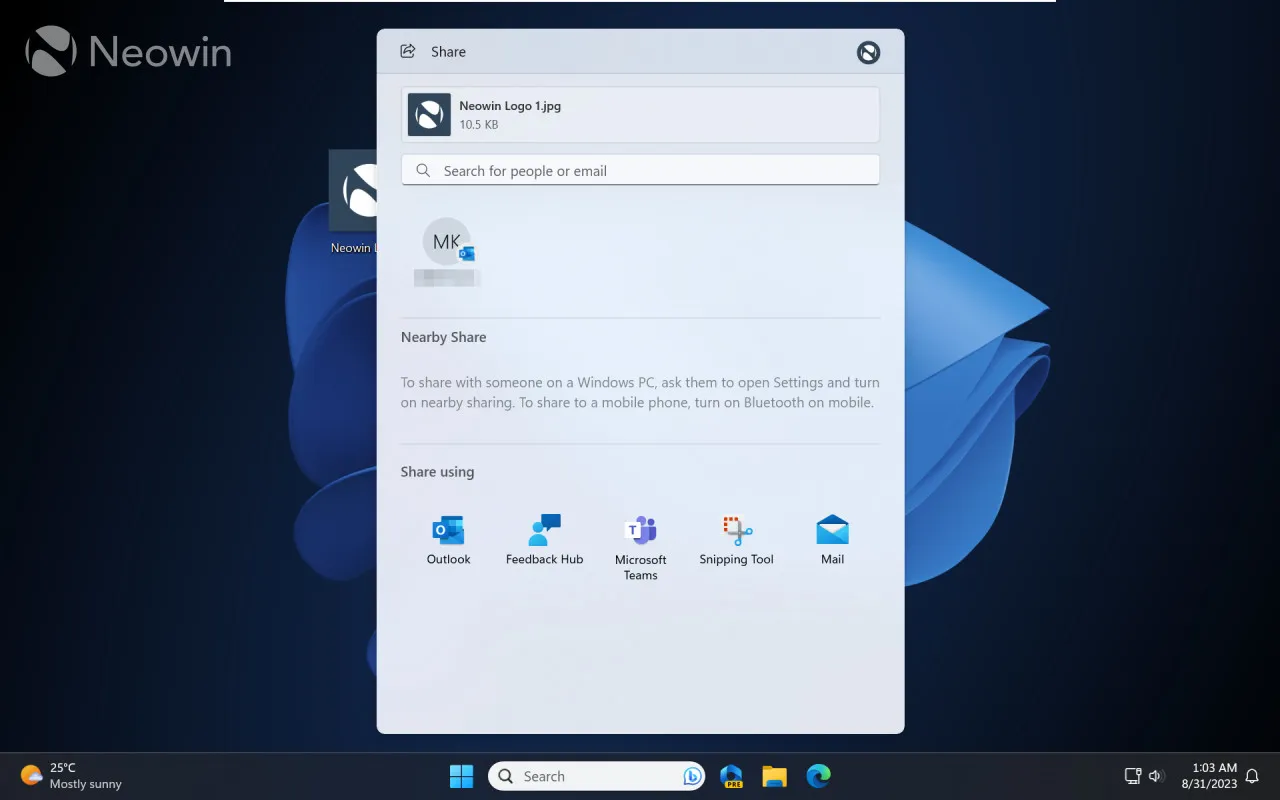
Mejoras de accesibilidad
Windows 11 23H2 mejora las funciones de accesibilidad introducidas anteriormente con algunas mejoras. Por ejemplo, puede utilizar Voice Access en más áreas, como la pantalla de bloqueo y la interfaz de usuario de inicio de sesión. Además, Natural Voices for Narrator ahora funciona con francés, portugués, inglés (India), alemán, japonés, chino e inglés (Reino Unido).
Bonificación: fondo de pantalla
Como de costumbre, aquí está el fondo de pantalla que utilicé en esta revisión (cortesía del Proyecto Rectify11 ):

¿Qué opinas de la actualización de Windows 11 23H2? ¿Qué característica es tu favorita? Hágales saber a todos en los comentarios a continuación.



Deja una respuesta